Microsoft टीम त्रुटि को ठीक करें: टीम सेटिंग्स समापन बिंदु से कनेक्ट करने में विफल
विंडोज / / August 05, 2021
Microsoft टीम वर्तमान में उपलब्ध सर्वोत्तम संचार और सहयोग अनुप्रयोगों में से एक है। दुनिया भर में कई कर्मचारी अपने कर्मचारियों से जुड़ने के लिए टीमों का उपयोग कर रहे हैं। यदि आप काम या किसी अन्य उद्देश्य के लिए Microsoft टीम का उपयोग कर रहे हैं, तो संभावना है कि आप कुछ मुद्दों का सामना कर सकते हैं। इसमें Microsoft टीम त्रुटि शामिल है - ms टीमें सेटिंग्स समापन बिंदु से कनेक्ट करने में विफल रहीं।]
यदि यह एक राग मारता है, और आप त्रुटि से परिचित हैं, तो झल्लाहट न करें। कई उपयोगकर्ता इसे प्राप्त कर रहे हैं Microsoft टीम ' एप्लिकेशन के डेस्कटॉप क्लाइंट को लॉन्च करते समय त्रुटि संदेश। इस ट्यूटोरियल में, हम आपको कुछ कदम दिखा रहे हैं, जिनका पालन करके आप समस्या को ठीक कर सकते हैं।
सामान्य तौर पर, टाइमआउट त्रुटि या तो कनेक्शन समस्याओं या तृतीय-पक्ष कार्यक्रमों के कारण होती है, जो आपके सिस्टम को Microsoft टीम सर्वर से कनेक्ट करने से रोक सकती है। इसलिए, हम उन तरीकों पर ध्यान केंद्रित करेंगे जो कनेक्शन समस्याओं को हल कर सकते हैं। तो आगे किसी भी हलचल के बिना, माइक्रोसॉफ्ट टीम्स की त्रुटि को ठीक करने के तरीके की जाँच करें, further टीमें सेटिंग्स एंडपॉइंट से कनेक्ट करने में विफल रहीं।
विषय - सूची
- 1 Microsoft टीम वेब क्लाइंट के माध्यम से सेवा को दोबारा जांचें
- 2 विंडोज या थर्ड-पार्टी फ़ायरवॉल को अक्षम करें
- 3 किसी भी सक्रिय वीपीएन सेवा को बंद कर दें
- 4 Microsoft टीम डेस्कटॉप क्लाइंट अपडेट करें
- 5 अन्य संभावित कारण और सुधार
- 6 लपेटें
Microsoft टीम वेब क्लाइंट के माध्यम से सेवा को दोबारा जांचें
Microsoft टीम त्रुटि के लिए एक और संभावना - 'टीमें सेटिंग सेटिंग्स से कनेक्ट करने में विफल' सेवा के डाउन होने का परिणाम हो सकता है। सौभाग्य से, Microsoft टीम के वेब क्लाइंट की जाँच करके यह पता लगाने का एक आसान तरीका है। दौरा करना Microsoft टीम का वेब-आधारित क्लाइंट और अपने खाते से लॉगिन करें। यदि आप लॉगिन नहीं कर पाते हैं या वेब-क्लाइंट कार्य नहीं करता है, तो इसका मतलब यह हो सकता है कि Microsoft टीम सर्वर (एस) डाउन है। इस मामले में, आपको सेवा के फिर से शुरू होने तक इंतजार करना होगा, जो बहुत लंबा नहीं होना चाहिए।
विंडोज या थर्ड-पार्टी फ़ायरवॉल को अक्षम करें
संभावना है कि त्रुटि फ़ायरवॉल प्रतिबंध के कारण है। आप इन चरणों का पालन करके समस्या को ठीक कर सकते हैं।
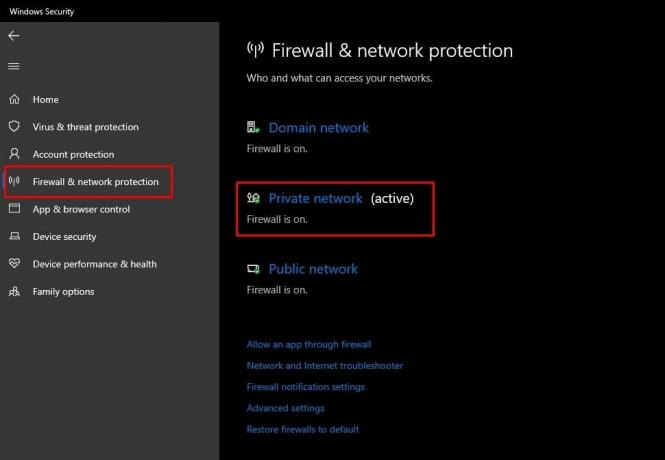
Windows फ़ायरवॉल अक्षम करें
- पर क्लिक करें प्रारंभ मेनू और फिर पर क्लिक करें समायोजन आइकन।
- को चुनिए अद्यतन और सुरक्षा विकल्प और पर क्लिक करें विंडोज सुरक्षा बाएं साइडबार में।
- On लेबल वाले सेटिंग पर क्लिक करेंफ़ायरवॉल और नेटवर्क संरक्षण। '
- अपना चुने वर्तमान नेटवर्क (‘के रूप में लेबल किया जाएगासक्रिय ').
- अभी अक्षम नेटवर्क के लिए फ़ायरवॉल विकल्प।
तृतीय-पक्ष फ़ायरवॉल अक्षम करें
- अधिकांश एंटी-वायरस एप्लिकेशन में एक अंतर्निहित फ़ायरवॉल होता है।
- अपना एंटी-वायरस सॉफ़्टवेयर लॉन्च करें और फ़ायरवॉल सेटिंग्स खोजें।
- एंटी-वायरस एप्लिकेशन के फ़ायरवॉल को अक्षम करें।
इन चरणों को करने के बाद, Microsoft टीम लॉन्च करने का प्रयास करें। यदि फ़ायरवॉल प्रतिबंधों के कारण समस्या उत्पन्न होती है, तो Microsoft टीमें त्रुटि - issue टीम्स फ़ेल टू कनेक्ट टू सेटिंग एंडपॉइंट ’नहीं दिखाएंगी। यदि ऐसा होता है, तो नीचे सूचीबद्ध अन्य संभावित सुधारों को आज़माएं।
किसी भी सक्रिय वीपीएन सेवा को बंद कर दें

यदि आप एक वीपीएन (वर्चुअल प्राइवेट नेटवर्क) का उपयोग कर रहे हैं, तो इसका कारण यह हो सकता है कि Microsoft टीमें काम नहीं कर रही हैं। वीपीएन सेवा को बंद करें और फिर से टीमें लॉन्च करने का प्रयास करें। हालाँकि, ध्यान रखें कि एक बार वीपीएन बंद करने के बाद, आपकी ऑनलाइन गोपनीयता में बाधा आ सकती है। इसलिए हम किसी भी एप्लिकेशन से बाहर निकलने या किसी भी टैब को बंद करने का सुझाव देते हैं जिसे आप वीपीएन सेवा से पहले वीपीएन बंद किए बिना उपयोग नहीं करना चाहते हैं।
Microsoft टीम डेस्कटॉप क्लाइंट अपडेट करें
यह संभव है कि आप डेस्कटॉप क्लाइंट के पुराने संस्करण का उपयोग कर रहे हों। इसलिए, त्वरित अद्यतन करने से समस्या ठीक हो सकती है।
- अपने पीसी पर Microsoft टीम क्लाइंट लॉन्च करें।
- स्क्रीन के शीर्ष पर स्थित, आपको अपना प्रोफ़ाइल आइकन दिखाई देगा - उस पर क्लिक करें।
- फिर लेबल वाले विकल्प का चयन करें - -अद्यतन के लिए जाँच।'
- उपलब्ध होने पर कोई भी लंबित अपडेट डाउनलोड करें।
- एप्लिकेशन को पुनरारंभ करें या अपने पीसी को रिबूट करें।
अन्य संभावित कारण और सुधार
यदि उपरोक्त में से कोई भी सुधार Microsoft टीम त्रुटि को हल करने में काम नहीं करता है, तो यहां कुछ वैकल्पिक संभावनाएं हैं।
- यह संभव हो सकता है कि आप you पर हैंसीमित पहुंच नेटवर्क। ' ऐसे मामलों में, केवल कुछ अधिकृत वेबसाइटें और सेवाएं आपको एक्सेस करने के लिए उपलब्ध होंगी। आपको समस्या को ठीक करने के लिए अपने संगठन के IT विभाग या अपने नेटवर्क प्रदाता से संपर्क करना होगा।
- Microsoft टीम का उपयोग करने के लिए सही क्रेडेंशियल का उपयोग कर रहे हैं, इस बात की पुष्टि करने के लिए अपने लॉगिन विवरणों को रीचेक करें। जब हम यहां ठीक करने की कोशिश कर रहे हैं, तो यह अत्यधिक संभावना वाला परिदृश्य है। हालांकि, अगर उपरोक्त तरीकों में से कोई भी काम नहीं करता है, तो यह एक शॉट देने के लायक हो सकता है।
- अंत में, आप Microsoft टीम के डेस्कटॉप क्लाइंट को अनइंस्टॉल करने और इसे पुनः इंस्टॉल करने का प्रयास कर सकते हैं।
लपेटें
इस गाइड में दिए गए चरणों का पालन करके, हम आशा करते हैं कि आप pesky Microsoft टीम त्रुटि को ठीक करने में सक्षम हैं। जैसा कि हमने पहले उल्लेख किया, 'टीमें फेल टू सेटिंग एंडपॉइंट' के लिए सबसे अधिक संभावना है कि फ़ायरवॉल का एक परिणाम है जो कनेक्शन को अवरुद्ध कर रहा है। इस प्रकार, यहां दिए गए समाधान आपके लिए समस्या को ठीक करने की सबसे अधिक संभावना है। यदि नहीं, तो बेझिझक नीचे टिप्पणी में हमें बताएं। और आप यह भी देख सकते हैं: Microsoft टीम त्रुटि कोड caa7000a को कैसे ठीक करें, Microsoft टीमों में त्रुटि कोड caa20004 क्या है? कैसे ठीक करना है?, तथा आउटलुक में नहीं दिखाया जा रहा है कि Microsoft टीमें कैसे ठीक करें?



